| 일 | 월 | 화 | 수 | 목 | 금 | 토 |
|---|---|---|---|---|---|---|
| 1 | 2 | 3 | 4 | 5 | 6 | |
| 7 | 8 | 9 | 10 | 11 | 12 | 13 |
| 14 | 15 | 16 | 17 | 18 | 19 | 20 |
| 21 | 22 | 23 | 24 | 25 | 26 | 27 |
| 28 | 29 | 30 | 31 |
- 멜론 재생 끊김 해결
- 멜론 해지방법
- 유튜브 멈춤 해결 방법
- 멜론 멈춤 해결
- Win32Bridge 해결방법
- onedrive 바탕화면 에러
- 가로줄무늬 노트북
- 유튜브 멈춤
- 데스크탑 위치를 사용할수 없습니다.
- 멜론 끊김 해결
- 노트북 전원 안꺼질때 해결방법
- Win32Bridge 에러
- 유튜브 중단 해결
- onedrive 사용할수 없습니다.
- 멜론 노래 멈춤 해결방법
- onedrive 바탕화면 오류
- Win32Bridge 원도우 오류
- 유튜브 정지되는 현상
- 멜론 멈춤 원인
- 유튜브 멈춤 해결
- 전원 안꺼질때 방법
- 삼성 가로줄
- 컴퓨터 전원 안꺼짐
- 게이밍 노트북 추천
- 삼성 노트북 전원 안켜짐
- 가성비 노트북 추천
- desktop 위치를 사용할수 없습니다.
- out of memory 해결방법
- 멜론 노래 멈춤
- 가성비 노트북
- Today
- Total
리뷰
유튜브 알림 및 알람 설정 방법 본문
유튜브 알림 끄기 및 알람 설정 이메일까지 관리하자
예전에는 인터넷을 사용할 때 글로 정보를 얻었다면, 요즘은 영상으로 정보를 얻는 시대가 되었다. 특히 스마트폰의 발전과 데이터무제한 서비스가 나오면서 어디서든 쉽게 인터넷 영상을 접할 수 있게 되었고, 그로인해 동영상 플랫폼의 발전까지 이루어졌다. 다들 알고 계시겠지만 세계최고의 영상 플랫폼은 구글사에서 서비스하고 있는 유튜브(YouTube)이다. 유튜브에 대해서 간단하게 설명을 하자면, 2005년 페이팔 직원이였던 세명이 설립하였고 2006년 구글이 유튜브를 인수하였다. 그 후 세계적으로 현지화 서비스를 실시하였고 2008년에 한국에 서비스되었다. 필자 같은 경우 스마트폰으로 처음 유튜브에 대해 알았으며 최근들어 다양한 영상과 정보를 유튜브를 통해서 접하고 있다.
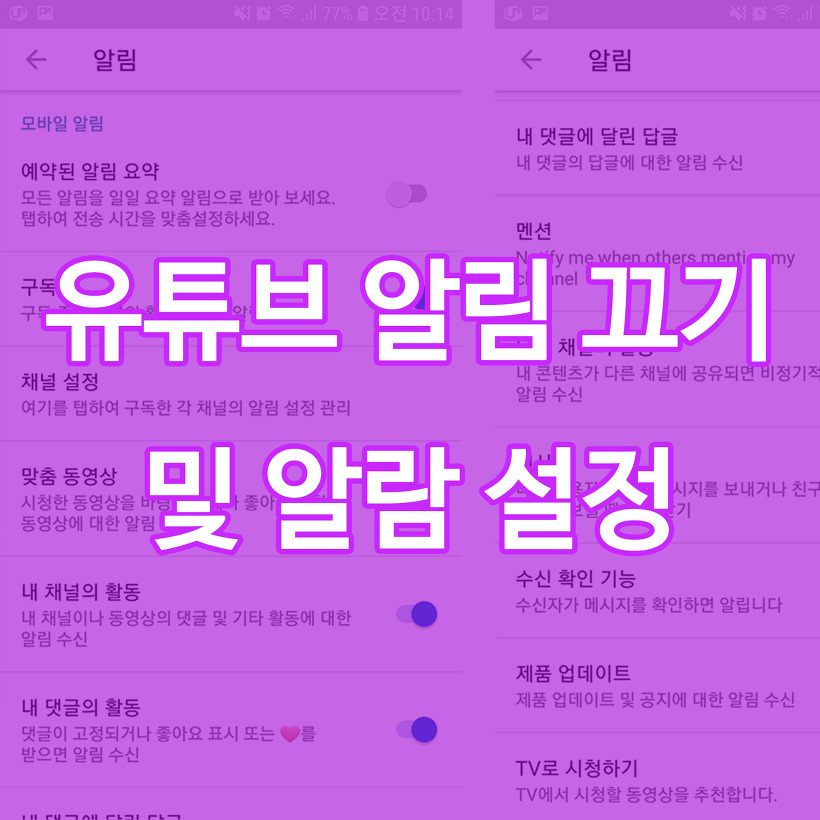
유튜브 알림 끄기 및 알람 설정
유튜브를 사용하다 보면 계속 보고 싶은 유튜버 및 영상회사(채널)가 있을 것이다. 그런 경우 구독을 눌러서 구독한 유튜버가 동영상을 업로드할 때 마다 알림을 모바일 및 이메일로 받을 수 있다. 또 댓글 및 유튜브 활동에 대해서 알림을 받을 수 있다. 기본적으로 앱(어플)을 다운받고, 유튜브에 가입을 하게 되면 자동적으로 알람 설정이 되게 되어있다. 보고싶은 채널의 영상을 알림 받는 것은 좋지만, 이를 원치 않는 사람들도 있다. 그런 경우에는 따로 알림 설정을 해줘야한다.
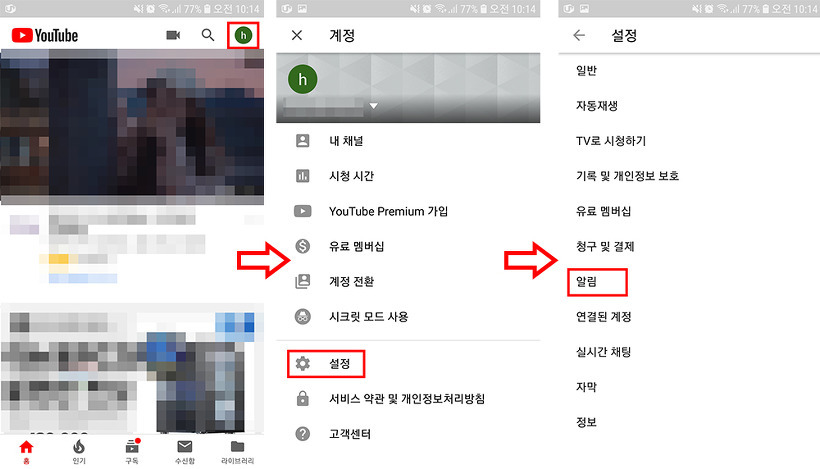
1. 유튜브 어플을 실행한 후 오른쪽 상단의 본인 계정을 터치한다.
2. 계정에서 아래 설정을 터치한 후 설정에서 알림을 터치한다.
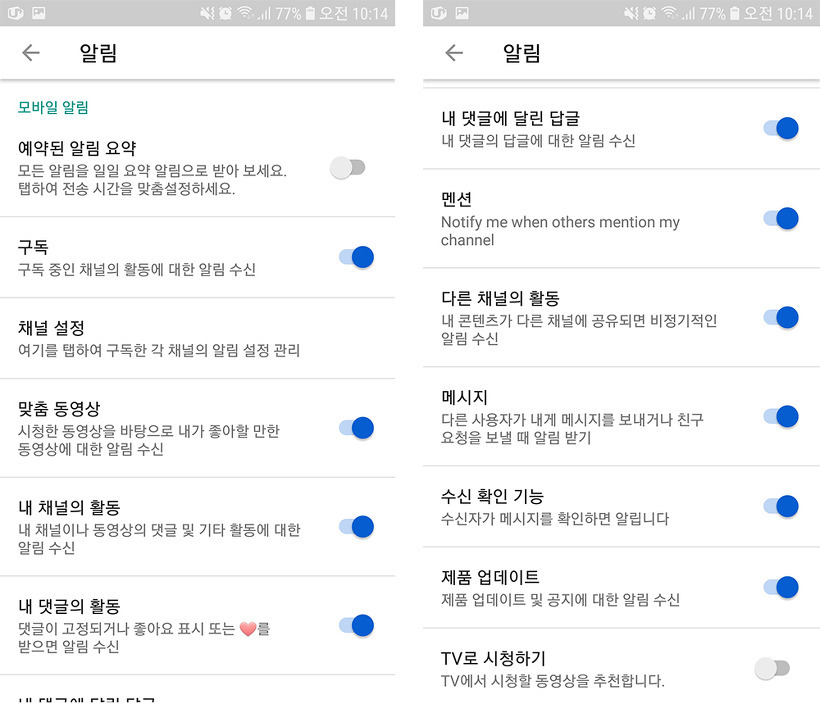
3. 알림 설정으로 들어가면 다양한 알림을 설정할 수 있다. 본인이 원하는 알림 등을 ON/OFF으 바꿔 놓으면 자동으로 설정이 된다.
유튜브 알림 끄기는 위와 같이 아주 쉽고 간편하게 할 수 있으며, PC에서도 동일하게 계정을 클릭 후 알림 설정에서 적용을 해주면 된다. 필자는 대부분 구독하고 있는 채널에 종 모양의 알림 표시를 ON/OFF 해서 원하는 채널 알림만 받고 있다. 필자가 유튜브 알림 끄기 글을 작성하게된 원인은 따로 있다. 바로 메인으로 사용하고 있는 개인이메일에 유튜브 알림 메일이 지속적으로 오다보니까 스팸처리를 하는 것보다는 아예 유튜브 알림 이메일을 끄는 설정 방법을 연구하게 되었고 글을 쓰는 김에 기본적인 유튜브 알림 끄기 방법도 작성하게 되었다.
유튜브 이메일 알림 끄기
이메일로 유튜브 알림이 오게 되면, 중요한 메일을 놓치는 경우가 있어서 이메일 알림은 꺼두는 것을 추천한다.
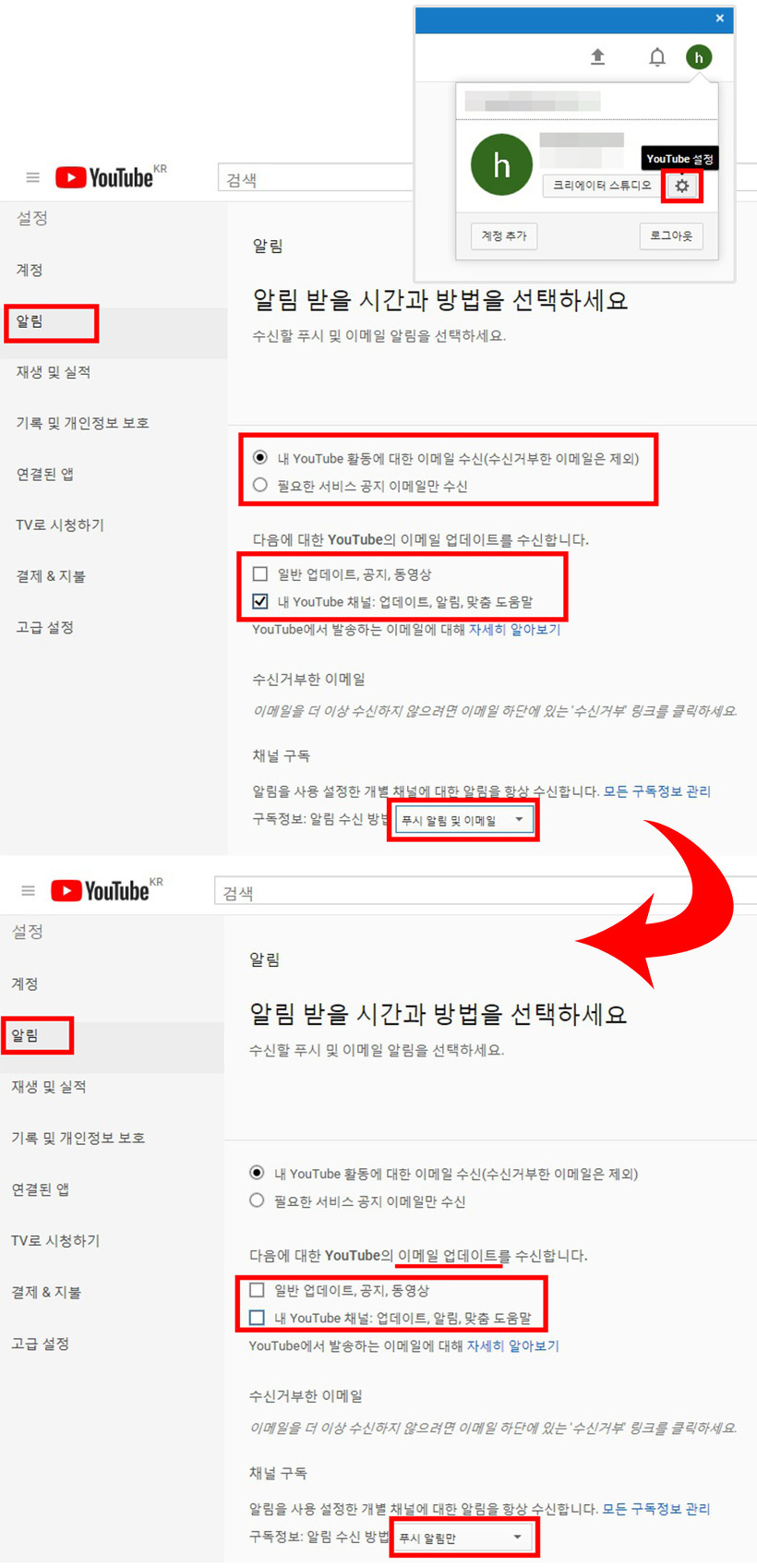
1. PC계정으로 로그인 후 오른쪽 상단에 본인계정을 클릭하고 설정 버튼을 클릭해준다.
2. 설정에서 알림을 클릭한 후 알림 페이지에서 이메일 알림 설정을 위의 이미지와 같이 설정해준다.
꼭 필요한 유튜브 영상 알림은 개인적으로 설정을 해주는 것이 좋으며, 그 외에는 알림 끄기 설정을 해주는 것이 좋다고 본다. 본인 스타일에 맞게 유튜브 알림 끄기 설정을 유용하게 사용하기 바란다.
'음원관련' 카테고리의 다른 글
| 음악 스트리밍 앱 비교: 멜론, 유튜브 뮤직, 지니 뮤직, 플로, 스포티파이, 네이버 바이브 (0) | 2022.05.06 |
|---|---|
| 스포티파이 구독 해지 방법 (0) | 2022.05.04 |
| 지니뮤직으로 플레이리스트 옮기는 방법 (0) | 2022.05.02 |
| 아이폰에 음악넣기 쉽게 따라하기 - 설명서 (0) | 2022.05.02 |
| FLAC를 iTunes 무손실(ALAC)로 변환하는 방법 (0) | 2022.05.02 |




